gho文件怎么打开
打开GHO文件需要借助特定工具,以下是详细操作步骤:
了解GHO文件 GHO是Ghost镜像文件的扩展名,通常由Symantec Ghost软件创建,包含完整的磁盘或分区备份。
推荐工具选择 - Symantec Ghost(官方工具) - Ghost Explorer(专用查看工具) - Acronis True Image(兼容工具) - PowerISO(部分版本支持)
具体操作方法 使用Ghost Explorer: - 下载安装Ghost Explorer(建议从官网获取) - 右键GHO文件选择"打开方式" - 选择Ghost Explorer程序 - 可浏览/提取镜像内文件
使用Symantec Ghost: - 安装完整版Ghost套件 - 运行Ghost工具 - 选择"Local"→"Partition"→"From Image" - 浏览选择GHO文件 - 按向导完成操作
注意事项 - 系统备份GHO建议在PE环境下操作 - 大文件可能需要较长时间加载 - 修改GHO前建议先备份 - 某些GHO文件可能有密码保护
替代方案 如需转换格式: - 使用Ghost将GHO转为ISO - 通过VMware等虚拟机直接挂载
遇到无法打开的情况时,可检查: - 文件是否完整(校验MD5值) - 是否使用匹配的Ghost版本 - 系统权限是否足够
gho文件打开方法详细步骤?
打开GHO文件的详细步骤
方法一:使用Ghost Explorer(推荐)
下载安装Ghost Explorer - 访问Symantec官网或第三方可信站点下载Ghost Explorer(如Ghost32.exe) - 安装时保持默认设置,勾选"创建桌面快捷方式"
运行Ghost Explorer - 右键桌面快捷方式选择"以管理员身份运行" - 首次运行时若出现UAC提示需点击"是"
加载GHO文件 - 点击菜单栏"File > Open" - 在文件类型下拉框选择"All Files (.)" - 导航至GHO文件存储路径(建议将GHO文件放在非中文路径)
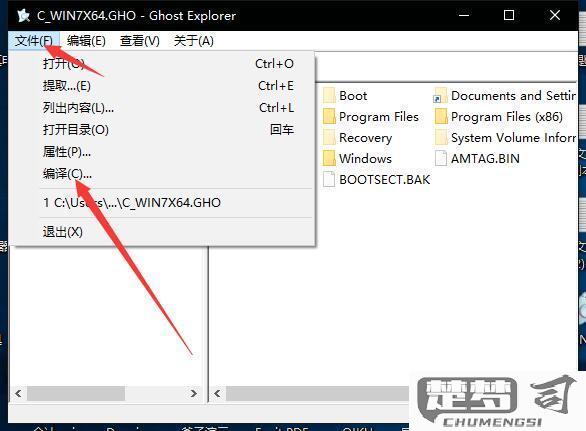
浏览/提取内容 - 左侧目录树可展开查看完整文件结构 - 右键具体文件可选择"Extract"指定保存路径 - 提取大文件时建议关闭其他程序
方法二:使用PE系统(适用于系统备份)
制作PE启动盘 - 下载微PE工具箱(WePE)最新版 - 准备8GB以上U盘,运行工具选择"安装到U盘"
进入PE环境 - 插入U盘重启电脑,按F12(不同主板键位不同)选择U盘启动 - 进入PE后打开"此电脑"确认能识别原硬盘
使用Ghost工具 - 运行PE中的"Ghost32"或"Ghost64" - 选择"Local > Partition > From Image" - 通过浏览按钮定位GHO文件
还原操作 - 选择目标磁盘时注意区分原系统盘 - 勾选"Align partition"选项(SSD必须) - 进度条走完需等待自动校验完成
注意事项
- 文件完整性验证:使用HashCalc工具比对MD5值
- 系统还原前:备份当前系统重要数据
- 遇到错误代码:记录完整错误提示(如Error 12345)
- 企业环境操作:建议断开网络防止数据同步冲突
常见问题处理
- 提示"Invalid GHO file":尝试用7-Zip解压测试是否损坏
- 内存不足:32位系统处理超过4GB文件需启用PAE
- 路径错误:将GHO文件复制到根目录(如D:\)再尝试
gho文件用什么软件可以打开?
GHO文件是Symantec Ghost软件创建的磁盘镜像文件,主要用于系统备份和恢复。要打开或使用GHO文件,可以选用以下工具:
Symantec Ghost(诺顿Ghost) - 官方原版工具,兼容性最佳 - 支持功能:浏览/编辑/恢复GHO文件 - 注意:需使用11.5及以上版本打开新版GHO文件
Ghost Explorer(Ghost镜像浏览器) - 官方提供的独立工具 - 支持直接提取GHO文件内的单个文件 - 操作步骤: - 安装后右键GHO文件选择"Open with Ghost Explorer" - 可拖拽文件到本地目录实现提取
OneKey Ghost(一键Ghost) - 中文环境常用工具 - 特色功能: - 可视化操作界面 - 支持GHO文件校验 - 可制作启动U盘恢复系统
EasyGhost - 轻量级开源工具 - 适合快速查看GHO文件内容结构 - 支持Windows PE环境运行
DiskGenius专业版 - 磁盘管理工具附加功能 - 支持浏览GHO文件目录结构 - 可进行分区恢复操作
操作建议: - 若需完整恢复系统,建议使用原版Ghost制作启动盘 - 仅提取文件时,Ghost Explorer资源占用最小 - 中文用户推荐OneKey Ghost,含简体中文界面
安全提示: - 从可信来源获取GHO文件 - 操作前备份重要数据 - 系统恢复会导致目标分区数据覆盖
gho文件打开后如何恢复系统?
GHO文件是Ghost镜像文件的扩展名,通常用于系统备份和恢复。要使用GHO文件恢复系统,可以按照以下步骤操作:
准备工作 - 确保拥有有效的GHO系统备份文件 - 准备一个可启动的U盘(至少8GB) - 下载并安装最新版Ghost工具或PE工具(如微PE、老毛桃等)
制作启动盘 - 使用Rufus或其他工具将PE系统写入U盘 - 确保U盘启动模式与电脑匹配(UEFI或Legacy)
BIOS设置 - 重启电脑进入BIOS(通常按Del/F2/F12键) - 调整启动顺序,将U盘设为第一启动项 - 保存设置并退出
进入PE环境 - 从U盘启动进入PE系统 - 打开Ghost工具(通常在开始菜单或桌面)
恢复系统 - 在Ghost界面选择Local → Partition → From Image - 浏览找到GHO文件所在位置 - 选择目标硬盘和分区(通常是第一个分区) - 确认恢复操作并等待完成
完成恢复 - 恢复完成后退出Ghost - 重启电脑(记得拔掉U盘) - 系统将自动完成后续配置
注意事项: - 恢复前备份重要数据,此操作会覆盖目标分区所有内容 - 确保GHO文件与当前硬件兼容(特别是不同电脑间恢复时) - 大容量硬盘可能需要使用新版Ghost(11.5或更高版本) - 如遇错误,可尝试使用DiskGenius等工具先格式化目标分区
替代方案: 对于新手用户,可以考虑使用OneKey Ghost等图形化工具,操作更简单直观。这些工具通常集成在PE系统中,提供中文界面和向导式操作。
